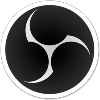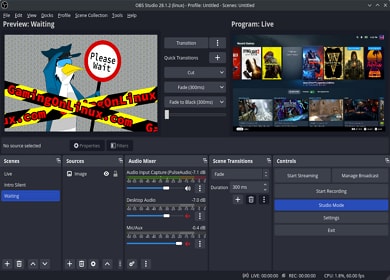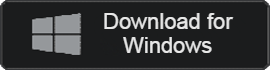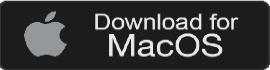- 카테고리: MultimediaApplication
- 운영체제: Windows
- 최신 버전: V30.0.2 — 2024-01-04
- 개발자: OBS Studio
- 파일: OBS-Studio-30.0.2-Full-Installer-x64.exe (130MB)
Быстрая и простая прямая трансляция и запись видео
OBS Studio — это программное обеспечение, которое позволяет легко и быстро транслировать и записывать. Поскольку это лицензия с открытым исходным кодом, вы можете свободно изменять код. Он обеспечивает бесшовную среду во время трансляции и позволяет свободно вставлять изображения. При записи частота синхронизации и кадр очень стабильны, и можно записывать видео высокого качества.
OBS Studio основная функция
Высокое качество трансляции
OBS может использовать несколько эффектов трансляции и обеспечивает высокое качество трансляции.
Предварительный просмотр
Вы можете предварительно просмотреть записанные сцены и сделать подтвержденные сцены идеальными, добавив источники или эффекты.
контроль шума
Он поддерживает различные функции для блокировки шума, такие как шумоподавление и шумоподавление.
регулировка панели
Оптимизированная панель предоставляет пользователям множество вариантов конфигурации.
пользовательская сцена
Переключение пользователей позволяет использовать неограниченные настройки сцены для различных целей.
мультипросмотр
Вы можете контролировать несколько сцен, используя функцию мультипросмотра, которая позволяет управлять несколькими экранами всего несколькими щелчками мыши.
OBS Studio гид
OBS Studio Как установить
Если во время установки возникнут какие-либо проблемы, обратитесь к следующему руководству по установке.
- Запустите установочный файл и нажмите кнопку «Далее».
- Нажмите кнопку «Я согласен» для лицензионного соглашения.
- Укажите путь установки и нажмите кнопку «Далее».
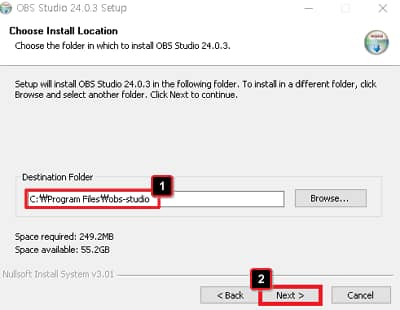
- Вы можете установить плагин OBS.
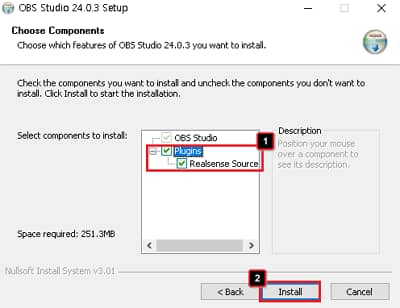
- Наконец, вы можете нажать кнопку «Готово», чтобы завершить все установки.
OBS Studio Как использовать
- Руководство по первоначальной настройке
- Знакомство с интерфейсом OBS
- Настройки выходного значения
- Настройки метода записи
- Как проверить источники и сцены
OBS Studio Вопросы-Ответы
Возникает ошибка черного экрана OBS Studio. Как я могу это решить?
Если ошибка черного экрана продолжает возникать при захвате экрана, можно предположить следующие причины.
1. Совместимость с операционной системой
2. Сбой антивирусной программы.
3. Режим разгона
4. Конфликт с другими программами захвата
Если вы подозреваете какую-либо из вышеперечисленных причин, удалите ее и запустите программу еще раз.
Возможна ли запись Zoom с помощью OBS Studio?
да. Запись возможна. Подробные методы записи описаны ниже.
1. Сначала запустите Zoom, затем запустите OBS.
2. Выберите «Захват окна» из списка источников записи и выберите «Масштаб».
3. Вы можете записывать с помощью захвата графики Windows.
Как обрезать экран в OBS Studio?
1. Сначала запускаем OBS.
2. Выберите красную линию в конце экрана и отрежьте столько, сколько захотите.
3. Вы можете легко вырезать его, нажав Alt+движение мыши.